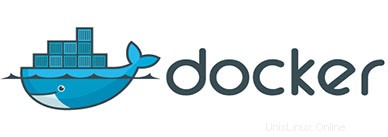
Dalam tutorial ini, kami akan menunjukkan kepada Anda cara menginstal Docker di Ubuntu 14.04. Bagi Anda yang belum tahu, Docker adalah alat open-source yang membuat pembuatan dan pengelolaan container Linux (LXC) mudah. Dengan Docker, aplikasi berada di dalam container di atas sistem operasi Linux. Docker menggunakan fitur Kernel seperti grup dan namespace untuk memungkinkan container independen berjalan pada instance os tunggal.
Artikel ini mengasumsikan Anda memiliki setidaknya pengetahuan dasar tentang Linux, tahu cara menggunakan shell, dan yang terpenting, Anda meng-host situs Anda di VPS Anda sendiri. Instalasinya cukup sederhana. Saya akan menunjukkan kepada Anda langkah demi langkah instalasi Docker di Ubuntu 14.04.
Prasyarat
- Server yang menjalankan salah satu sistem operasi berikut:Ubuntu 14.04.
- Sebaiknya Anda menggunakan penginstalan OS baru untuk mencegah potensi masalah.
- Akses SSH ke server (atau cukup buka Terminal jika Anda menggunakan desktop).
- Seorang
non-root sudo useratau akses keroot user. Kami merekomendasikan untuk bertindak sebagainon-root sudo user, namun, karena Anda dapat membahayakan sistem jika tidak berhati-hati saat bertindak sebagai root.
Instal Docker di Ubuntu 14.04
Langkah 1. Pertama-tama, pastikan semua paket sudah diperbarui.
apt-get update apt-get upgrade
Langkah 2. Instal Docker menggunakan apt-get perintah.
apt-get install docker.io
Mulai dan aktifkan layanan Docker:
service docker.io status service docker.io start
Buat symlink ke Docker yang dapat dieksekusi sehingga perintah dokumentasi Docker dapat dijalankan tanpa mengubah jalur. Ini diperlukan karena paket Ubuntu untuk Docker diinstal ke direktori yang berbeda dengan rekomendasi Docker default:
ln -sf /usr/bin/docker.io /usr/local/bin/docker sed -i '$acomplete -F _docker docker' /etc/bash_completion.d/docker.io
Langkah 3. Unduh Docker Container.
Mari kita mulai menggunakan Docker, Unduh gambar Docker ubuntu:
docker pull ubuntu
Langkah 4. Jalankan Docker Container.
Seperti yang kita lihat wadah ubuntu telah dimulai dan kami mendapatkan bash shell. Dalam perintah buruh pelabuhan, kami telah menggunakan opsi seperti '-i attaches stdin dan stdout' dan '-t mengalokasikan terminal atau konsol'. Setelah Anda keluar dari shell, image Docker akan dimatikan.
docker run -i -t ubuntu /bin/bash
Atau, Anda mungkin ingin meluncurkan versi Ubuntu tertentu:wadah yang dapat berisi banyak gambar. Perintah ini menunjukkan gambar yang tersedia yang telah Anda unduh sejauh ini:
sudo docker.io images
REPOSITORY TAG IMAGE ID ubuntu vivid 76ca2fd90787 ubuntu 15.04 76ca2fd90787 ubuntu utopic cfaba6b5fefe ubuntu 14.10 cfaba6b5fefe ubuntu 14.04 5ba9dab47459 ubuntu trusty 5ba9dab47459 ubuntu 14.04.1 5ba9dab47459 ubuntu latest 5ba9dab47459 ubuntu 12.04.5 69c02692b0c1
Sekarang jika Anda ingin meluncurkan versi lain, Anda cukup menambahkan TAG versi yang ingin Anda luncurkan ke penampung dengan cara ini:
sudo docker.io run -i -t ubuntu:14.10 /bin/bash
Selamat! Anda telah berhasil menginstal Docker. Terima kasih telah menggunakan tutorial ini untuk menginstal Docker di sistem Ubuntu 14.04. Untuk bantuan tambahan atau informasi berguna, kami sarankan Anda memeriksa situs resmi Docker.